Bienvenue
Bienvenue dans l’univers Dell
- Passer des commandes rapidement et facilement
- Afficher les commandes et suivre l’état de votre expédition
- Créez et accédez à une liste de vos produits
- Gérer vos sites, vos produits et vos contacts au niveau des produits Dell EMC à l’aide de la rubrique Gestion des informations de l’entreprise.
Numéro d’article: 000126858
Slik deaktiverer du System Integrity Protection for Dell Data Security Mac-produkter
Résumé: Finn ut hvordan du midlertidig deaktiverer System Integrity Protection (SIP) på Mac-en for Dell Data Security- og Dell Data Protection-produkter.
Contenu de l’article
Symptômes
- Fra og med februar 2021 blir ikke Dell Encryption Enterprise for Mac lenger vedlikeholdt. Dette produktet og tilhørende artikler blir ikke lenger oppdatert av Dell.
- Fra og med mai 2022 har Dell Endpoint Security Suite Enterprise nådd slutten av vedlikeholdet. Dette produktet og tilhørende artikler blir ikke lenger oppdatert av Dell.
- Fra og med mai 2022 har Dell Threat Defense nådd slutten på vedlikeholdet. Dette produktet og tilhørende artikler blir ikke lenger oppdatert av Dell.
- Hvis du vil ha mer informasjon, kan du se Retningslinjer for produktlevetid (slutt på kundestøtte / slutten av levetiden) for Dell Data Security. Hvis du har spørsmål om alternative artikler, kan du kontakte salgsteamet ditt eller endpointsecurity@dell.com.
- Se Endpoint Security hvis du vil ha mer informasjon om aktuelle produkter.
Denne artikkelen inneholder informasjon om hvordan du administrerer System Integrity Protection (SIP).
Berørte produkter:
- Dell Data Protection | Enterprise Edition for Mac
- Dell Encryption Enterprise Mac
- Dell Endpoint Security Suite Enterprise
- Dell Threat Defense
Berørte versjoner:
- 10.11.X (El Capitan) og nyere
Berørte operativsystemer:
- Mac
Apple introduserte SIP i 10.11.X (El Capitan) for å beskytte systemprosesser, filer og mapper fra å bli endret eller tuklet med av andre prosesser. Hvis du vil ha mer informasjon om systemintegritetsbeskyttelse, kan du se Om systemintegritetsbeskyttelse på Mac-en
Dell Data Security-produkter kan kreve at SIP deaktiveres midlertidig for å:
- Krypter med Dell Volume Encryption (DVE)
- Tillat automatisk kjerneutvidelser (KEXTs) i High Sierra (10.13.X) og nyere for:
- Dell Encryption Enterprise for Mac
- Dell Endpoint Security Suite Enterprise
- Dell Threat Defense
Cause
Ikke aktuelt
Résolution
En Dell Data Security-administrator kan enten kontrollere SIP-statusen, midlertidig deaktivere SIP eller aktivere SIP. Klikk på det aktuelle alternativet for mer informasjon.
Kontroller SIP-status
- I Apple-menyen velger du Go (Gå), og deretter klikker du på Utilities (Verktøy).
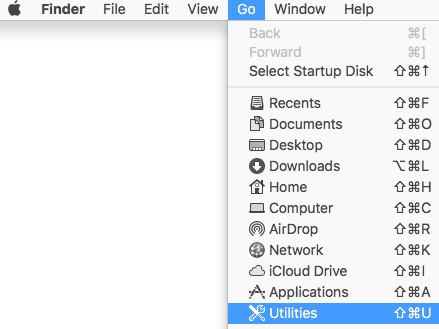
- Dobbeltklikk på Terminal.

- Skriv inn i Terminal
csrutil statusog trykk deretter på Enter.
Deaktiver SIP
- Slå av det målrettede Mac-operativsystemet.
- Slå på Mac mens du holder nede Command + R-tastene for å starte opp i gjenopprettingsmodus.
- Velg Utilities (Verktøy) i gjenopprettingsmodus, og klikk deretter på Terminal.
- Skriv inn i Terminal
csrutil disableog trykk på Enter. - Klikk på Apple-ikonet , og klikk på Start på nytt.
Aktiver SIP
- Slå av det målrettede Mac-operativsystemet.
- Slå på Mac mens du holder nede Command + R-tastene for å starte opp i gjenopprettingsmodus.
- Velg Utilities (Verktøy) i gjenopprettingsmodus, og klikk deretter på Terminal.
- Skriv inn i Terminal
csrutil enableog trykk på Enter. - Klikk på Apple-ikonet , og klikk på Start på nytt.
csrutil STATUS og deretter trykke på Enter. Denne kommandoen skiller mellom store og små bokstaver.
Når du skal kontakte kundestøtte, kan du se Dell Data Security internasjonale telefonnumre for støtte..
Gå til TechDirect for å generere en forespørsel om teknisk støtte på Internett.
Hvis du vil ha mer innsikt og flere ressurser, kan du bli med i fellesskapsforumet for Dell Security.
Informations supplémentaires
Vidéos
Propriétés de l’article
Produit concerné
Dell Encryption
Dernière date de publication
10 Nov 2023
Version
15
Type d’article
Solution